Excel函数应用操作步骤解析
在数据处理工作中,Excel函数发挥着不可替代的作用。通过掌握基础操作方法,用户可显著提升表格处理效率。本文将详细解析Excel函数的标准操作流程,助您快速掌握核心技巧。
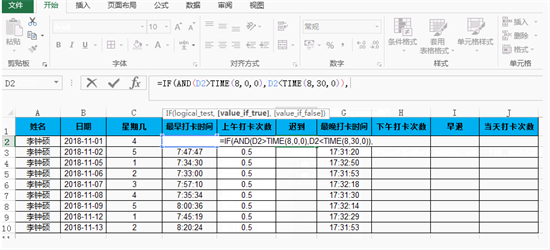
Excel函数操作核心步骤
1、启动Excel应用程序并新建文档。建议使用最新版本软件以获得完整功能支持,创建新文件时可选择空白工作簿或预设模板,依据实际需求建立数据表格框架。
2、构建基础数据矩阵。在选定单元格中输入待处理数值时,需注意保持数据格式统一性,日期、数值、文本等不同格式数据应分类存放。建议在数据录入完成后,使用格式刷工具统一单元格样式。
3、激活函数操作界面。定位至目标单元格区域后,通过菜单栏的公式选项卡进入函数库。自动求和按钮作为常用快捷入口,可快速调用基础计算功能。需要更多函数时,建议使用插入函数对话框进行精确筛选。
4、配置函数参数设置。选择目标函数后,系统将弹出参数配置窗口。此时需特别注意数据范围的选择技巧:按住Ctrl键可实现非连续区域选取,拖动鼠标可快速框选连续数据区块。参数设置完成后,建议使用预览功能验证计算结果。
5、应用与调试函数公式。确认参数无误后点击确定,公式将自动填充至目标单元格。若需批量应用相同计算规则,可通过单元格右下角的填充柄进行横向或纵向快速复制。遇到计算错误时,可使用公式审核工具检查引用关系。
6、进阶函数嵌套应用。对于复杂数据处理需求,可尝试组合多个函数构建复合公式。例如将VLOOKUP与IFERROR结合使用,既能实现数据查找功能,又能自动处理错误值。建议在编辑栏使用Alt+Enter组合键实现公式换行,提升长公式的可读性。
7、建立函数使用规范。重要公式应添加注释说明,可通过右键菜单的插入批注功能进行标注。建议对关键数据区域进行命名管理,在公式中直接引用命名区域,既提升公式可维护性,又降低后续修改的出错概率。
通过系统化掌握Excel函数的操作逻辑,用户可显著提升数据处理效率。建议在日常工作中建立常用函数速查表,定期整理优秀公式案例,逐步构建个性化的数据处理解决方案。随着操作熟练度的提升,可进一步探索数组公式、动态数组等高级功能的应用。
- 上一篇:小米10安全模式关闭方法详解
- 下一篇:PS字体颜色修改详细步骤












